PS等比例缩放图片的方法
设·集合小编 发布时间:2023-03-27 17:12:13 1625次最后更新:2024-03-08 11:52:41
假设一张图片的长宽比为4:3,现在想要通过PS修改图片的长与宽,要求是修改后的图片长宽比仍旧为4:3,实现等比例缩放的目的,那么要如何做到呢?其实方法很简单,下面就给大家演示下PS等比例缩放图片的方法。
工具/软件
硬件型号:机械革命极光Air
系统版本:Windows10
所需软件:PS CS6
用Ps等比例缩放图片的方法和步骤:
第1步
首先打开电脑,然后点击“PS”图标

第2步
打开PS工作窗口,然后双击空白处
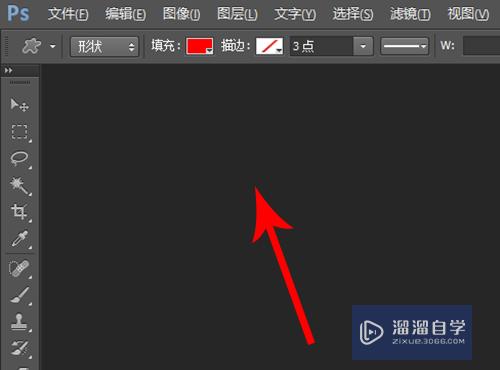
第3步
弹出对话框以后点击图片素材,然后点击“打开”

第4步
将图片导入到PS中,然后点击“图像”菜单,接着点击下拉列表中的“图像大小”
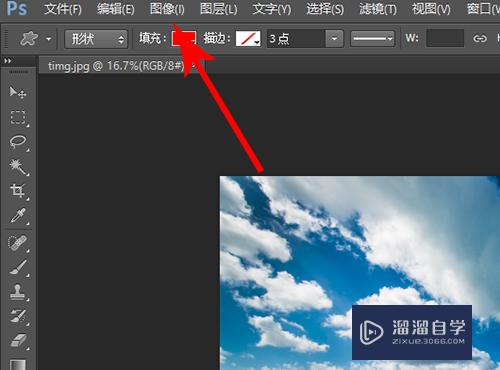

第5步
打开图像大小对话框,然后调整图片宽度,这时图片的长度会同比例改变,接着点击“确定”即可

- 上一篇:怎样用PS制作人物表情包?
- 下一篇:如何用PS进行磨皮美白处理?
相关文章
广告位


评论列表